如果您经常使用一组“终端”窗口,则可以将它们存储为一个窗口组,并在每次打开“终端”时自动打开它们,小编给大家带来了在Mac上的“终端”中使用窗口组教程,快来跟小编看看吧!
创建窗口组
在 Mac 上的“终端”应用 中,设置和排列想要包含在群组中的窗口。
将窗口放置到想要的位置,然后为每个窗口配置所需的设置和标签页。这些设置会与组一起存储。选取“窗口”“将窗口存储为组”。
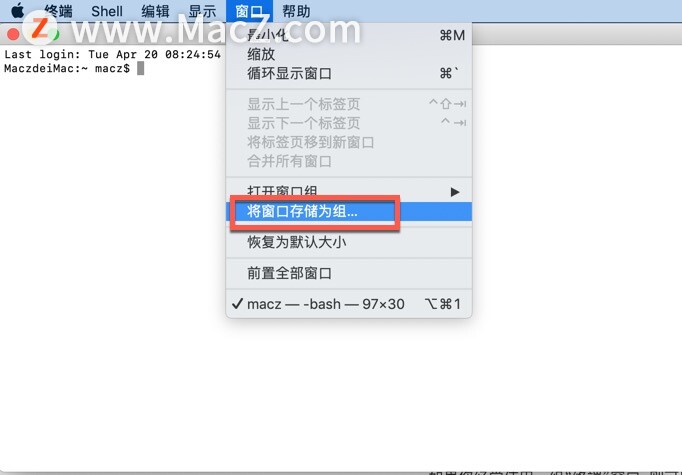
输入窗口组的名称。如果想要启动“终端”时打开这些窗口,请选择“当‘终端’启动时使用窗口组”。点按“存储”。
打开窗口组
在 Mac 上的“终端”应用 中,选取“窗口”“打开窗口组”“[群组名称]”。
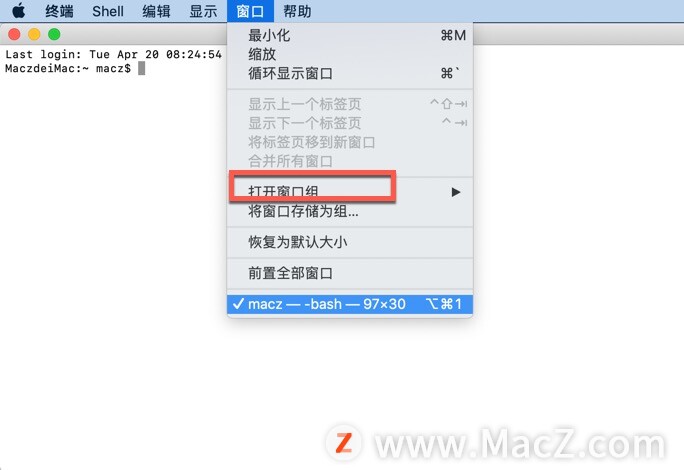
移除窗口组
在 Mac 上的“终端”应用 中,选取“终端”“偏好设置”。点按“窗口组”。选择窗口组,然后点按移除按钮 。
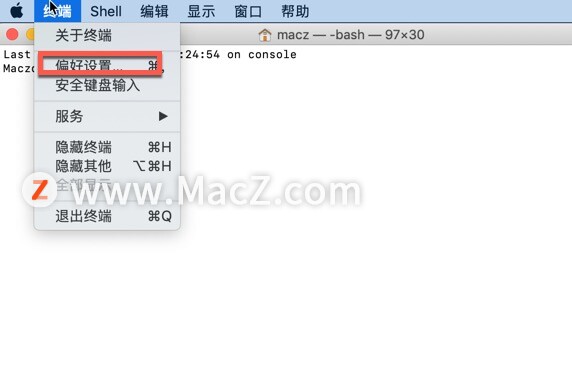
导入窗口组
在 Mac 上的“终端”应用 中,选取“终端”“偏好设置”,然后点按“窗口组”。请执行以下一项操作:
点按操作弹出式菜单 ,选取“导入”,选择包含该窗口组的文件,然后点按“打开”。将包含该窗口组的文件从“访达”拖移到窗口组列表。
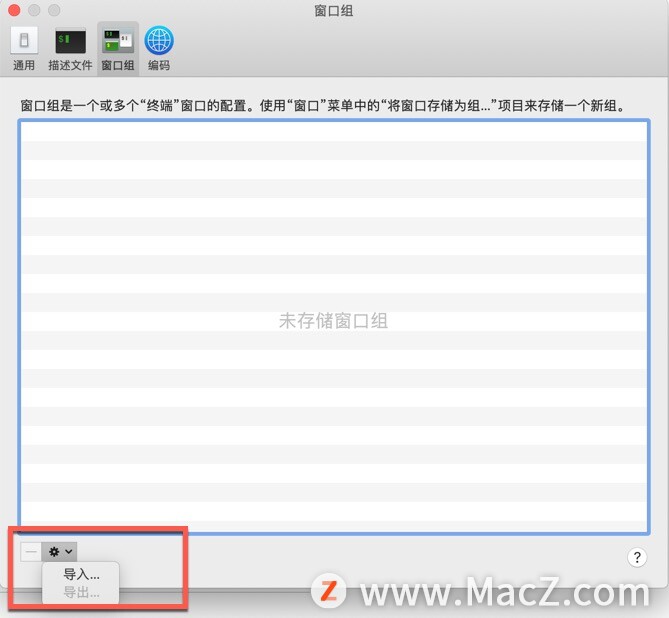
导出窗口组
在 Mac 上的“终端”应用 中,选取“终端”“偏好设置”,然后点按“窗口组”。请执行以下一项操作:
选择您要导出的窗口组,点按操作弹出式菜单 ,选取“导出”,输入文件的名称,然后点按“存储”。将您要导出的窗口组从窗口组列表拖移到“访达”中。导出的窗口组文件名以扩展名“.terminal”结尾。
以上就是小编给大家分享的全部内容,希望对大家有所帮助,想了解更多关于Mac相关教程,请关注macz.com吧!

